Maison >Tutoriel système >Linux >Configurer le serveur DHCP sur RHEL 9 / Rocky Linux 9
Configurer le serveur DHCP sur RHEL 9 / Rocky Linux 9
- WBOYWBOYWBOYWBOYWBOYWBOYWBOYWBOYWBOYWBOYWBOYWBOYWBavant
- 2024-02-13 08:15:131493parcourir
DHCP, ou Dynamic Host Configuration Protocol, est un protocole réseau qui attribue automatiquement des adresses IP aux systèmes clients d'un réseau informatique. Il attribue aux clients le pool DHCP ou la plage d'adresses IP spécifiée dans sa configuration. Bien que vous puissiez attribuer manuellement des adresses IP statiques aux systèmes clients, un serveur DHCP simplifie le processus et attribue dynamiquement des adresses IP aux systèmes clients de votre réseau.
Dans cet article, nous montrerons comment installer et configurer le serveur DHCP sur RHEL 9/Rocky Linux 9.
Prérequis
- RHEL 9 ou Rocky Linux 9 préinstallé
- Utilisateur régulier avec droits d'administrateur sudo
- Dépôt YUM/DNF ou service d'abonnement Red Hat configuré localement pour RHEL 9
- Peut accéder à Internet
Sans plus attendre, passons aux étapes d'installation du serveur DHCP.
1) Configurer l'adresse IP statique sur RHEL 9 / Rocky Linux 9
Avant de commencer, il est nécessaire de configurer une adresse IP statique sur votre système RHEL ou Rocky Linux. Il existe plusieurs façons d'y parvenir, mais la plus simple et la plus intuitive consiste à utiliser les utilitaires nmtui ou nmcli.
Lire qu'il est également possible de configurer une adresse IP statique sur RHEL 9
Pour confirmer l'adresse IP de votre système Linux, exécutez la commande ip ci-dessous.
$ ip a
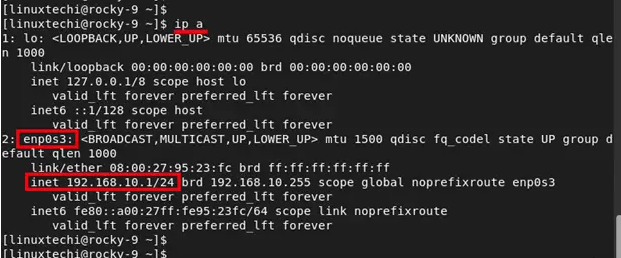
2) Installer et configurer le serveur DHCP
Une fois que vous avez configuré votre IP statique, la prochaine étape à suivre est d'installer un serveur DHCP. Le référentiel RHEL 9 ou Rocky Linux 9 (BaseOS) fournit le package dhcp-server par défaut. Vous pouvez l'installer comme suit.
$ sudo dnf install dhcp-server -y
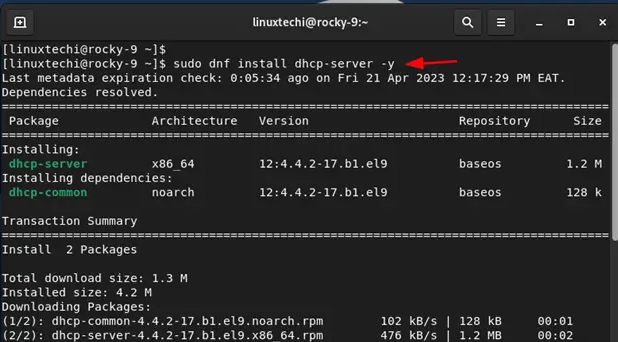
Après avoir installé le serveur DHCP, nous devons configurer davantage les paramètres. Par conséquent, ouvrez le fichier de configuration DHCP.
$ sudo vi /etc/dhcp/dhcpd.conf
Collez les lignes de code suivantes dans le fichier de configuration. Assurez-vous de configurer le sous-réseau à la valeur souhaitée.
default-lease-time 3600;
max-lease-time 86400;
authoritative;
subnet 192.168.10.0 netmask 255.255.255.0 {
range 192.168.10.100 192.168.10.200;
option routers 192.168.10.1;
option subnet-mask 255.255.255.0;
option domain-name-servers 192.168.10.1;
}
Enregistrez et fermez le fichier.
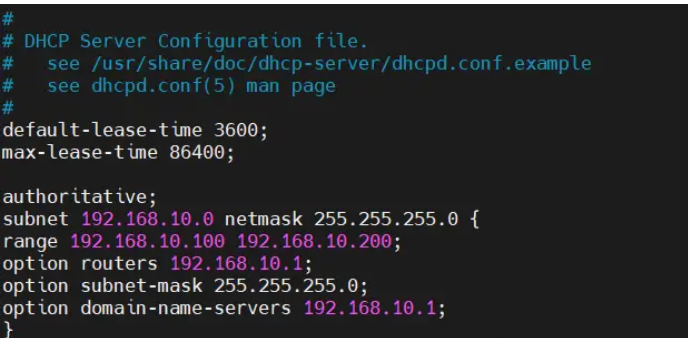
Jetons un coup d'œil à certaines de ces valeurs :
- La valeur default-lease-time spécifie la durée pendant laquelle le serveur DHCP louera une adresse à un client. Dans cet exemple, la valeur de durée de bail par défaut est de 3 600 secondes ou 1 heure. max-lease-time est la durée maximale pendant laquelle une adresse IP est louée à un client. Dans notre cas, il est réglé sur 86 400 secondes ou 24 heures.
- La partie suivante est la configuration du sous-réseau. Dans cette configuration, 192.168.10.0 est le sous-réseau et 255.255.255.0 est le masque de sous-réseau. Les adresses IP vont de 192.168.10.100 à 192.168.10.200.
- L'option option router définit la passerelle par défaut. Dans ce cas, il s’agit de 192.168.10.1.
- L'option subnet-mask détermine le masque de sous-réseau attribué à chaque client ou hôte. Dans ce cas, il s’agit de 255.255.255.0.
- Enfin, les serveurs de noms de domaine spécifient les serveurs DNS. Dans ce cas 192.168.10.1.
Une fois terminé, enregistrez les modifications et quittez. Ensuite, activez et démarrez le service DHCP.
$ sudo systemctl enable --now dhcpd $ sudo systemctl status dhcpd
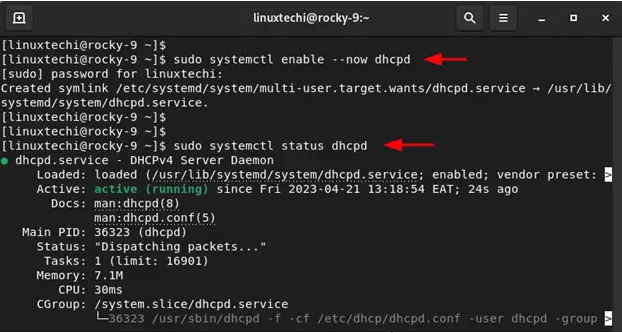
Attention
À ce stade, le service DHCP devrait distribuer les adresses IP. Si vous disposez d'un autre serveur ou routeur DHCP sur votre réseau local, c'est une bonne idée de le désactiver pour éviter les conflits d'attribution d'adresses IP. Cela aura pour conséquence que certains clients obtiendront leurs attributions IP du serveur RHEL ou Rocky Linux et d'autres du routeur, ce qui n'est certainement pas ce que vous souhaitez. Par conséquent, n'oubliez pas de désactiver tous les autres serveurs DHCP dans votre configuration LAN.
3) 测试 DHCP 服务器安装
在我们模拟的 LAN 设置中,您可以看到 Ubuntu 系统已从 RHEL 或 Rocky Linux DHCP 服务器上获取了一个 IP 地址。
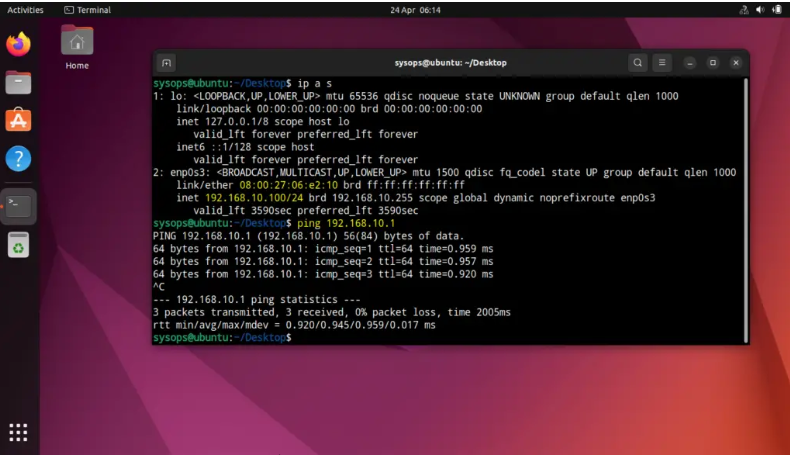
回到我们的 DHCP 服务器,搜索 Ubuntu 机器的 IP 地址在 /var/log/message 文件中。
$ sudo tail -50 /var/log/messages | grep -i 192.168.10.100

很好,以上输出确认 Ubuntu 机器从我们的 DHCP 服务器获取了 IP。
结论
这篇文章就到这里了。在本指南中,您已学习了如何在 RHEL 9 / Rocky Linux 9 上安装和配置 DHCP 服务器。如有任何疑问或反馈,请在下面的评论区发布。
Ce qui précède est le contenu détaillé de. pour plus d'informations, suivez d'autres articles connexes sur le site Web de PHP en chinois!
Articles Liés
Voir plus- Comment attribuer un mot de passe à l'utilisateur dans un script shell
- Comment exécuter un script shell en python
- Quelle est la commande pour supprimer un dossier sous Linux ?
- Comment implémenter les commandes Linux en php
- Script MySQL et Shell : Comment implémenter la fonction de nettoyage planifié des données

